您好,登錄后才能下訂單哦!
您好,登錄后才能下訂單哦!
這篇文章主要介紹“Vue項目配置在局域網下怎么訪問”的相關知識,小編通過實際案例向大家展示操作過程,操作方法簡單快捷,實用性強,希望這篇“Vue項目配置在局域網下怎么訪問”文章能幫助大家解決問題。
a.vue cli2.0配置如下
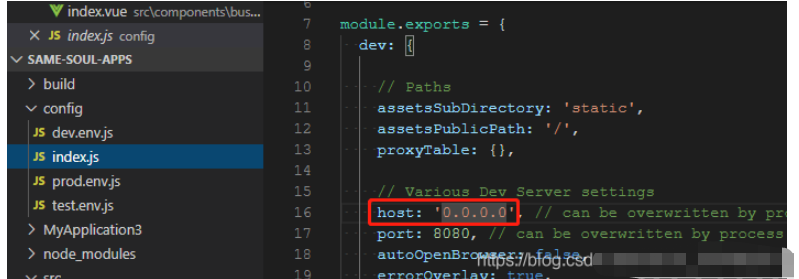
b.vue cli3.0不需要配置即可訪問
需要配置一下電腦的防火墻,把所需的端口(如:8080)打開。
設置方法如下:
2.1 Windows 10 ,搜索“控制面板”,打開,Windows 7 可以直接在開始菜單打開。
2.2 點擊“Windows Defender防火墻”——“高級設置”——新建“入網規則”。

2.3 規則類型選擇“端口”
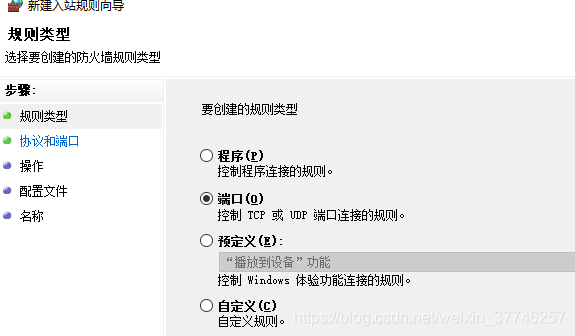
2.4 下一步“特定本地端口”填 8080-8088 (此處是一個 IP 段,因為如果打開多個項目,端口會被占用, Vue會自動分配一個新的端口。如:8081 )。
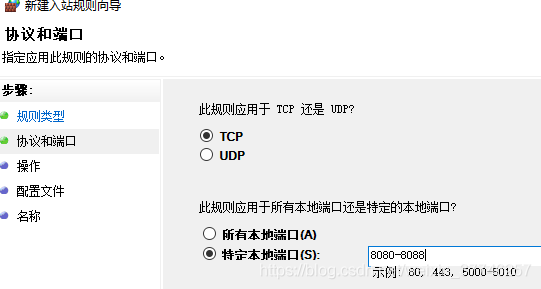
2.5下一步“允許連接”
2.6下一步選擇開放的場景,注意一定要選前兩個
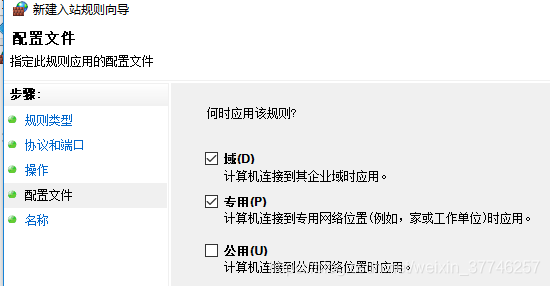
2.7下一步輸入規則名稱,點擊“完成”即可
這樣用手機訪問電腦 IP 加端口號,192.168.1.11:8080 就可以打開項目了。
注意:手機和電腦必須在同一局域網下才能訪問,同事電腦同理
獲取IP 方法:
打開命令提示行工具,輸入 ipconfig 回車, 就可以看到自己的IP了,比如我的 192.168.2.103 。

這樣更加方便真機調試,無需部署到服務器就可以進行訪問和測試。
在你的電腦上用快捷鍵windows + R打開cmd,使用ping + ip地址(想要訪問你項目的那臺電腦的ip地址),如果成功后就表示你們處于同一局域網下。
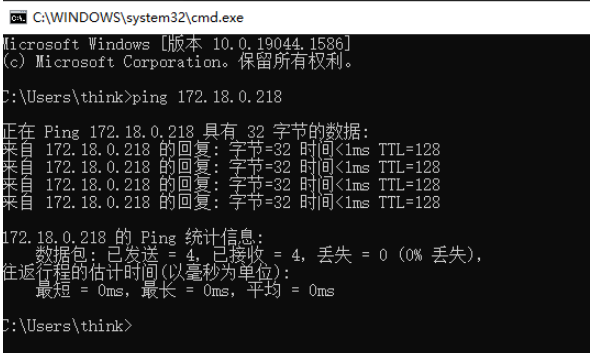
在你的電腦上用快捷鍵windows + R打開cmd,使用ipconfig命令,就可以看到本機ip地址。
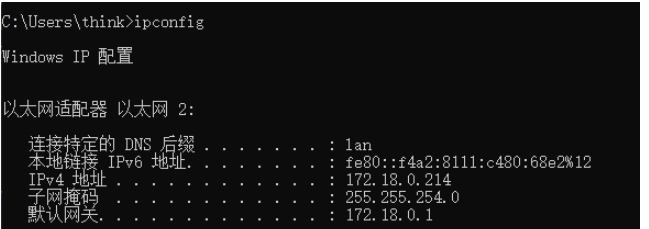
當你成功執行上一步,確定你們處于同一局域網下后:在你的項目中找到config文件夾,找到index.js文件,你可以看到host:localhost(默認),將localhost改成本機ip地址(放vue項目的那臺電腦的ip地址,如不知道本機ip地址,可參考上一步)
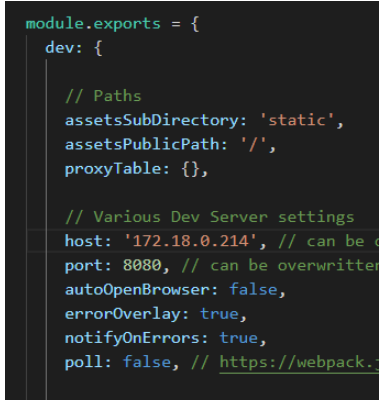
保存后重新運行該項目,生成的新的訪問地址就是處于同一局域網下都可訪問該項目的地址。
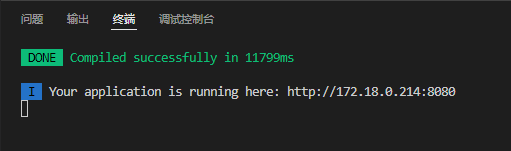
關于“Vue項目配置在局域網下怎么訪問”的內容就介紹到這里了,感謝大家的閱讀。如果想了解更多行業相關的知識,可以關注億速云行業資訊頻道,小編每天都會為大家更新不同的知識點。
免責聲明:本站發布的內容(圖片、視頻和文字)以原創、轉載和分享為主,文章觀點不代表本網站立場,如果涉及侵權請聯系站長郵箱:is@yisu.com進行舉報,并提供相關證據,一經查實,將立刻刪除涉嫌侵權內容。